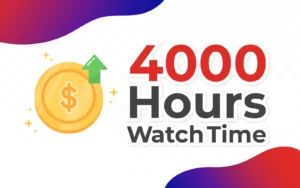Hubungkan Foreflight ke MSFS 2020 bukan tugas yang sulit seperti yang Anda pikirkan. Dengan baik, tidak perlu khawatir tentang hal itu karena artikel ini akan memberikan Anda informasi lengkap dan solusi terbaik untuk memperbaiki masalah Anda tentang koneksi depan ke MSFS 2020.
Jadi, Berikut adalah beberapa solusi mudah bagi Anda yang tercantum di bawah ini. Anda dapat mempekerjakan salah satunya untuk menghubungkan Foreflight ke MSFS 2020. Tetapi pastikan Anda Router wifi dan firewall komputer tidak memblokir lalu lintas UDP di port 49002.
Cara untuk menghubungkan freatlight ke msfs 2020
Anda dapat menggunakan salah satu metode yang disebutkan berikut untuk menghubungkan Foreflight ke MSFS 2020:
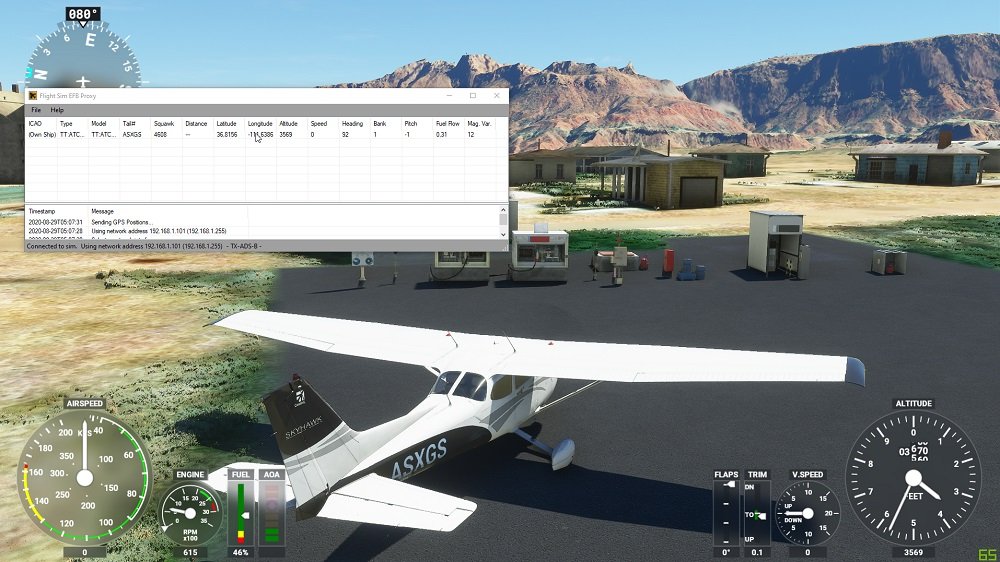
1. Fs2ff (Simulator Penerbangan ke Foreflight)
FS2FF adalah perangkat atau alat yang digunakan untuk mengirim data dari MSFS2020 ke Mobile foreeflight. FS2FF di -host di halaman FS2FF GitHub. Dengan baik, Untuk memulai, Anda harus mengikuti instruksi di bawah ini:
- Pertama, Anda harus membuka rilis FS2FF terbaru.
- Setelah itu, Anda harus mengunduh fs2ff.exe ke lokasi yang masuk akal seperti dokumen atau desktop saya.
- Maka Anda harus membuka fs2ff.exe.
- Di Sini, Jika Windows Defender menunjukkan, “Windows melindungi PC Anda,” Anda akan mengklik “Info lebih lanjut” dan kemudian klik “Jalankan.”
- Sekarang, Anda harus terhubung ke jaringan nirkabel yang tepat sebagai alat atau perangkat seluler Anda.
- Lanjut, Anda harus membuka Microsoft Flight Simulator.
- Kemudian, Anda harus mengklik Connect saat Anda sampai ke layar beranda MSFS di FS2FF.
- Setelah itu, Anda harus membuka Foreflight Mobile dan kemudian pergi ke lebih banyak > Perangkat dan konfirmasi bahwa MSFS ditampilkan sebagai terhubung. Jika tidak terhubung, Anda perlu mengetuk ubin dan kemudian geser “Diaktifkan” Beralih ke ON.
CATATAN: Mungkin ada masalah firewall/jaringan jika tidak ada koneksi yang terungkap dalam ponsel depan di bawah lebih banyak > Perangkat sementara FS2FF mengatakan “Terhubung ”, Atau ada juga kemungkinan bahwa iPad tidak terhubung ke jaringan Wi-Fi yang tepat sebagai komputer Anda.
2. Acara Penerbangan
Cara ini digunakan untuk mendukung pengiriman data posisi yang ditiru dari MSFS2020 ke ForeFlight Mobile. Jadi, untuk ini, Anda harus menerapkan langkah -langkah berikut.
- Pertama, Anda harus menginstal versi 2.2.0 atau lebih baru (Diperlukan).
- Sekarang, Anda harus mengunduh acara penerbangan dari situs acara penerbangan. Untuk ini, Anda harus mengklik “Bergabung” tombol yang ditempatkan di kanan atas, dan ikuti instruksi.
- Lanjut, Di Menu Pengaturan Acara Penerbangan, Anda harus memfasilitasi penyiaran ke jaringan lokal (yaitu, Pilih ‘Data Siaran ke Jaringan Lokal’).
- Setelah itu, pada simulator, dengan mfsf2020 terbuka dan saat berada di udara, Anda akan memasukkan callsign acak, Dan kemudian Anda harus menekan “Mulai pelacakan penerbangan.” Anda akan mengunjungi pesan dalam game dan pesan ini akan mengatakan, “Acara Penerbangan Terhubung.”
- Sekarang, Anda harus mengetuk lebih banyak > Perangkat, di Foreflight Mobile. Setelah itu, Anda harus mengetuk “Acara Penerbangan” ubin, dan kemudian geser “Diaktifkan” menghidupkan.
3. Jembatan MSFS
Jembatan MSFS membantu mengirim kecepatan, posisi, dan data ketinggian dari MSFS2020 ke Foreflight Mobile. Jembatan MSFS berfungsi dari SimMarket.
Saat Anda harus membeli dan mengunduh jembatan MSFS, Anda harus memanfaatkan ajaran di bawah ini untuk memulai:
- Pertama, Anda harus unzip msfsbridge dan kemudian klik dua kali pada msfsbridge.exe.
- Setelah itu, Anda harus membuka MSFS2020.
- Maka Anda harus membuka Foreflight Mobile dan mengetuk lebih banyak > Perangkat. Setelah itu, Anda harus mengetuk ubin msfsbridge dan geser “Diaktifkan” tombol untuk menyala.
- Sekarang, dengan msfs2020 terbuka, Anda harus mengetuk peta dan kemudian mengkonfirmasi bahwa posisi simulasi Anda menunjukkan.
4. Xmapsy
Xmapsy Mengaktifkan data pengiriman dari MSFS2020 ke ForeFlight Mobile. Anda harus mengunjungi situs yang disebutkan berikut:
- Situs web xmapsy
- Halaman instruksi xmapsy
- Halaman Dukungan Xmapsy
Anda harus menginstal xmapsy. Setelah memulai xmapsy, Anda harus membuka Foreflight Mobile, Maka Anda harus mengetuk lebih banyak > Perangkat dan konfirmasi “Xmapsy” ubin menunjukkan “Terhubung.” Jika tidak, maka Anda akan mengetuk ubin dan menggeser “Diaktifkan” tombol untuk menyala.
FAQ Connect ForeFlight ke MSFS 2020
Bagaimana Anda menghubungkan iPad Anda ke MSFS?
Ubah ke FS2FF, Dan kemudian harus mengklik sakelar "Connect" atau tombol di pusat layar. Anda akan melihat titik hijau, Dot ini mengatakan "terhubung." Kemudian, Anda harus pergi ke Foreflight, Lebih banyak perangkat dan harus mengetuk ubin "msfs". Dan setelah itu, Anda akan menggeser tombol "diaktifkan". "
Adalah foreflight hanya untuk penggunaan iPad?
Foreeflight berfungsi dengan semua model terbaru iPhone dan iPad. Anda dapat masuk ke langganan hingga 2 iPad dan 1 iPhone, atau 2 iPhone dan 1 iPad sekaligus. Jika Anda membeli iPad baru, maka itu akan disarankan kepada Anda wi-fi + Versi seluler dari iPad Pro 11 inci atau iPad mini untuk mendapat manfaat dari memo atau chip GPS bawaan.
Bisakah Anda menggunakan Foreflight di PC Anda?
Peta aeronautika dari lampu depan terlihat luar biasa di komputer desktop dan penolakan dinamis komponen peta dan data aeronautika yang dapat disesuaikan, Membawa Anda data yang relevan secara luas di tingkat zoom apa pun.
Adalah aplikasi depan gratis untuk diunduh?
Ya, Aplikasi seluler ForeFlight gratis untuk diunduh, Anda dapat mengunduhnya dari App Store. Namun, Langganan diperlukan untuk menggunakan aplikasi seluler ForeFlight. Anda dapat memahami lebih lanjut tentang harga dan rencana di halaman pembelian berlangganan.
Kesimpulan
Kami telah menggambarkan cara yang paling sederhana dan relevan untuk menghubungkan Freatlight ke MSFS 2020 dalam artikel ini. Semoga, Anda telah sepenuhnya memahami tentang menghubungkan keduanya setelah membaca artikel ini. Pilih salah satu cara ini dan singkirkan masalah koneksi.